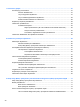Käyttöopas
© Copyright 2013 Hewlett-Packard Development Company, L.P. AMD on Advanced Micro Devices, Inc:n tavaramerkki. Bluetooth on omistajansa tavaramerkki, jota Hewlett-Packard Company käyttää lisenssillä. Intel on Intel Corporationin tavaramerkki Yhdysvalloissa ja muissa maissa. Microsoft ja Windows ovat Microsoft Corporationin Yhdysvalloissa rekisteröimiä tavaramerkkejä. Tässä olevat tiedot voivat muuttua ilman ennakkoilmoitusta.
Turvallisuusohjeet VAARA Älä pidä tietokonetta suoraan sylissä tai tuki tietokoneen jäähdytysaukkoja. Näin voit vähentää lämmön aiheuttamien vammojen sekä tietokoneen ylikuumenemisen riskiä. Käytä tietokonetta vain kovalla ja tasaisella alustalla. Älä peitä tietokoneen ilmanvaihtoa asettamalla tietokoneen viereen (valinnaista) tulostinta tai muuta vastaavaa kovaa esinettä tai tyynyä, mattoa, vaatetta tai muuta vastaavaa pehmeää esinettä.
iv Turvallisuusohjeet
Sisällysluettelo 1 Käytön aloittaminen oikealla tavalla ............................................................................................................. 1 HP Apps Store -sovelluskaupan käyttäminen ...................................................................................... 1 Parhaat käytännöt ................................................................................................................................ 1 Hauskat toiminnot ..............................................
Tietokoneen liittäminen langalliseen verkkoon ................................................................................... 26 Yhteyden muodostaminen lähiverkkoon (LAN) ................................................................. 26 4 Viihdeominaisuuksien hyödyntäminen ...................................................................................................... 28 Multimediaominaisuudet ......................................................................................................
Näppäimistön ja hiiren käyttäminen ................................................................................................... 45 Näppäinten käyttäminen .................................................................................................... 46 Toimintonäppäinten käyttäminen ...................................................................... 46 Windowsin pikanäppäinten käyttäminen ........................................................... 47 Pikanäppäinten käyttäminen ...............
7 Tietokoneen ylläpito ..................................................................................................................................... 57 Suorituskyvyn parantaminen .............................................................................................................. 57 Asemien käsitteleminen ..................................................................................................... 57 Levyn eheytyksen käyttäminen ......................................................
10 Varmuuskopiointi ja palautus .................................................................................................................... 74 Palautustietovälineiden ja varmuuskopioiden luominen ..................................................................... 74 HP Recovery -tietovälineiden luominen ............................................................................. 74 Palauttaminen .....................................................................................................
x
1 Käytön aloittaminen oikealla tavalla Tämä tietokone on tehokas työkalu, joka on suunniteltu työ- ja viihdekäytön parantamista ajatellen. Lue tämä luku ja perehdy tietokoneen käyttöönoton jälkeisiin parhaisiin käytäntöihin, tietokoneen hauskoihin käyttömahdollisuuksiin ja muiden HP-resurssien saatavuuteen.
Hauskat toiminnot 2 ● Tiesit varmasti, että voit katsoa tietokoneella YouTube-videon. Mutta tiesitkö myös sen, että voit kytkeä tietokoneen televisioon tai pelikonsoliin? Lisätietoja on kohdassa Videolaitteiden liittäminen HDMI-kaapelin avulla sivulla 34. ● Tiesit varmasti, että voit kuunnella tietokoneella musiikkia. Mutta tiesitkö myös sen, että voit virtauttaa suoria radiolähetyksiä tietokoneeseen ja kuunnella musiikki- tai puheohjelmia ympäri maailmaa? Katso kohta Äänen käyttäminen sivulla 31.
Muita HP:n resursseja Olet jo käynnistänyt tietokoneen ja etsinyt tämän oppaan Asennusohjeiden avulla. Tässä taulukossa kerrotaan, mistä löydät resursseja, joista saat tuotetietoja, toimintaohjeita ja paljon muuta.
Resurssi Sisältö Rajoitettu takuu* ● Tähän tietokoneeseen liittyviä takuutietoja Voit käyttää tätä opasta seuraavasti: 1. Kirjoita aloitusnäyttöön support ja valitse HP Support Assistant -sovellus. 2. Valitse Oma tietokone ja sitten Takuu ja palvelut. TAI Siirry osoitteeseen http://www.hp.com/go/ orderdocuments. *Löydät tuotetta koskevan HP:n rajoitetun takuun tietokoneessa olevien käyttöoppaiden joukosta ja/tai pakkauksessa olevalta CD- tai DVD-levyltä.
2 Perehtyminen tietokoneeseen Laitteita ja ohjelmistoja koskevien tietojen etsiminen Laitteiden etsiminen Voit selvittää tietokoneeseen asennetut laitteet seuraavasti: 1. Kirjoita aloitusnäyttöön ohjauspaneeli ja valitse Ohjauspaneeli. 2. Valitse Järjestelmä ja suojaus, valitse Järjestelmä ja valitse sitten vasemmasta sarakkeesta vaihtoehto Laitehallinta. Näyttöön tulee luettelo kaikista tietokoneeseen asennetuista laitteista.
Oikealla sivulla olevat osat Osa (1) Kuvaus Virran merkkivalo ● Valo palaa: tietokone on käynnissä. ● Valo vilkkuu: tietokone on lepotilassa, joka on virransäästötila. Tietokone katkaisee näytön ja muiden tarpeettomien komponenttien virran. ● Valo ei pala: tietokoneen virta on katkaistu tai tietokone on horrostilassa. Horrostila on virransäästötila, jossa käytetään mahdollisimman vähän virtaa. HUOMAUTUS: Joissakin malleissa Intel® Rapid Start Technology -toiminto otetaan tehtaalla käyttöön.
Vasemmalla sivulla olevat osat Osa (1) Kuvaus Lukitusvaijerin kiinnityspaikka Tähän voidaan kytkeä tietokoneen (valinnainen) lukitusvaijeri. HUOMAUTUS: Lukitusvaijerin tarkoituksena on vaikeuttaa tietokoneen väärinkäyttöä ja varastamista, mutta se ei välttämättä riitä estämään niitä. (2) Virtaliitin Tähän voidaan kytkeä verkkovirtalaite. (3) Verkkovirtalaitteen merkkivalo ● Valo palaa: verkkovirtalaite on kytkettynä ja akkua ladataan. ● Valo ei pala: tietokone käyttää akkuvirtaa.
Osa Kuvaus (8) USB 3.0 -portti Tähän voidaan liittää valinnainen USB-laite, kuten näppäimistö, hiiri, ulkoinen asema, tulostin, skanneri tai USB-keskitin. (9) Äänilähdön (kuulokkeiden) liitäntä / äänitulon (mikrofonin) liitäntä Tähän voidaan kytkeä valinnaiset vahvistimeen kytketyt stereokaiuttimet, kuulokkeet, nappikuulokkeet, kuulokemikrofoni tai television äänijohto. Liitäntään voidaan kytkeä myös kuulokemikrofoni. Liitäntä ei tue valinnaisten, vain mikrofonilla varustettujen laitteiden käyttöä.
Näyttö HUOMAUTUS: Katso kuvaa, joka muistuttaa eniten omaa tietokonettasi. Osa Kuvaus (1) WLAN-antennit (2)* Lähettävät ja vastaanottavat langattomien laitteiden signaaleja langattomissa lähiverkoissa (WLAN-verkoissa). (2) WWAN-antennit (2)* (vain tietyissä malleissa) Lähettävät ja vastaanottavat langattomien laitteiden signaaleja langattomissa suuralueverkoissa (WWAN). (3) Verkkokameran merkkivalo Valo palaa: verkkokamera on käytössä. (4) Verkkokamera Tallentaa videokuvaa ja ottaa valokuvia.
Osa Kuvaus (1) WLAN-antennit (2)* Lähettävät ja vastaanottavat langattomien laitteiden signaaleja langattomissa lähiverkoissa (WLAN). (2) WWAN-antennit (2)* (vain tietyissä malleissa) Lähettävät ja vastaanottavat langattomien laitteiden signaaleja langattomissa suuralueverkoissa (WWAN). (3) Verkkokameran merkkivalo Valo palaa: verkkokamera on käytössä. (4) Verkkokamera Tallentaa videokuvaa ja ottaa valokuvia.
Päällä olevat osat TouchPad Osa (1) Kuvaus TouchPadin käyttöalue Siirtää näytössä olevaa osoitinta sekä valitsee ja aktivoi näytössä olevia kohteita. HUOMAUTUS: TouchPad tukee myös reunasipaisueleiden käyttöä. Lisätietoja on kohdassa Reunasipaisut sivulla 39. (2) TouchPadin vasen painike Toimii kuten ulkoisen hiiren ykköspainike. (3) TouchPadin oikea painike Toimii kuten ulkoisen hiiren kakkospainike.
Merkkivalot HUOMAUTUS: Katso kuvaa, joka muistuttaa eniten omaa tietokonettasi. Osa Kuvaus (1) Caps lock -merkkivalo Valo palaa: Caps lock on käytössä, kaikki näppäimet vaihdetaan isoiksi kirjaimiksi. (2) Mykistyksen merkkivalo ● Keltainen: tietokoneen ääni on mykistetty. ● Valo ei pala: tietokoneen ääni on käytössä. (3) Langattoman yhteyden merkkivalo Valo palaa: sisäinen langaton verkkolaite, esimerkiksi langaton lähiverkkolaite (WLAN) ja/tai Bluetooth®-laite, on toiminnassa.
Osa Kuvaus (1) Caps lock -merkkivalo Valo palaa: Caps lock on käytössä, kaikki näppäimet vaihdetaan isoiksi kirjaimiksi. (2) Mykistyksen merkkivalo ● Keltainen: tietokoneen ääni on mykistetty. ● Valo ei pala: tietokoneen ääni on käytössä. (3) Langattoman yhteyden merkkivalo Valo palaa: sisäinen langaton verkkolaite, esimerkiksi langaton lähiverkkolaite (WLAN) ja/tai Bluetooth®-laite, on toiminnassa.
Painike Osa Kuvaus Virtapainike ● Kun tietokone ei ole käynnissä, voit käynnistää sen painamalla virtapainiketta. ● Kun tietokone on käynnissä, voit siirtää sen lepotilaan painamalla lyhyesti virtapainiketta. ● Kun tietokone on lepotilassa, voit poistua lepotilasta painamalla lyhyesti virtapainiketta. ● Kun tietokone on horrostilassa, voit poistua horrostilasta painamalla lyhyesti virtapainiketta. VAROITUS: Virtapainiketta pitkään painettaessa tallentamattomat tiedot menetetään.
Näppäimet HUOMAUTUS: Katso kuvaa, joka muistuttaa eniten omaa tietokonettasi. Osa Kuvaus (1) esc-näppäin Näyttää järjestelmätiedot, kun sitä painetaan yhdessä fnnäppäimen kanssa. (2) fn-näppäin Käynnistää usein käytettyjä järjestelmän toimintoja, kun sitä painetaan yhdessä välilyöntinäppäimen tai escnäppäimen kanssa. (3) Windows-näppäin Palaat avoimesta sovelluksesta tai työpöydältä takaisin Windowsin aloitusnäyttöön. HUOMAUTUS: Painamalla Windows-näppäintä uudelleen palaat edelliseen näyttöön.
Osa Kuvaus (1) esc-näppäin Näyttää järjestelmätiedot, kun sitä painetaan yhdessä fnnäppäimen kanssa. (2) fn-näppäin Käynnistää usein käytettyjä järjestelmän toimintoja, kun sitä painetaan yhdessä välilyöntinäppäimen tai escnäppäimen kanssa. (3) Windows-näppäin Palaat avoimesta sovelluksesta tai työpöydältä takaisin Windowsin aloitusnäyttöön. HUOMAUTUS: Painamalla Windows-näppäintä uudelleen palaat edelliseen näyttöön. (4) Toimintonäppäimet Käynnistävät usein käytettyjä järjestelmän toimintoja.
Pohjassa olevat osat Osa Kuvaus (1) Akun lukitus- ja lukituksen avaussalpa Lukitsee akun akkupaikkaan ja avaa lukituksen. (2) Akkupaikka Akun pitopaikka. (3) Tuuletusaukot (5) Tuuletusaukkojen kautta ilma kiertää tietokoneen sisällä ja jäähdyttää tietokoneen sisäisiä osia. HUOMAUTUS: Automaattisesti käynnistyvä tietokoneen tuuletin jäähdyttää tietokoneen sisäisiä osia ja estää tietokoneen ylikuumenemisen. Sisäinen tuuletin voi vuoroin käynnistyä ja sammua tietokoneen käytön aikana.
Osa Kuvaus (5) Kaiuttimien aukot (2) Tuottavat äänen. (6) Huoltoluukku Antaa pääsyn WLAN-moduulipaikkaan, muistimoduulipaikkoihin sekä optisen aseman paikkaan (vain tietyissä malleissa). VAROITUS: Jotta järjestelmä ei lukitu, vaihda langattoman moduulin tilalle vain sellainen moduuli, jonka oman maasi tai alueesi langattomia laitteita sääntelevä viranomainen on hyväksynyt käytettäväksi tietokoneessa.
Osa (1) Sarjanumero (2) Tuotenumero (3) Takuuaika (4) Mallinumero (vain tietyissä malleissa) (5) Versionumero ● Viranomaisten ilmoitukset -tarra(t) — Tarrassa on tietokonetta koskevia viranomaisten tietoja. ● Langattoman laitteen hyväksyntätarra(t) — Sisältää valinnaisiin langattomiin laitteisiin liittyviä tietoja, ja siihen on merkitty sellaisten maiden tai alueiden viranomaisten hyväksyntämerkinnät, joissa laitteiden käyttäminen on hyväksyttyä.
3 Verkkoyhteyden muodostaminen Voit ottaa tietokoneen kaikkialle mukaan. Tietokoneen ja lankayhteyden tai langattoman yhteyden välityksellä voit kuitenkin myös kotona käydä miljoonissa sivustoissa ympäri maailmaa. Tässä luvussa voit perehtyä yhteyden muodostamiseen. Yhteyden muodostaminen langattomaan verkkoon Langattomassa tekniikassa tiedot siirtyvät johtojen sijasta radioaalloilla.
HUOMAUTUS: Joissakin malleissa langattoman yhteyden merkkivalo on keltainen, kun kaikista langattomista laitteista on katkaistu virta. Koska langattomat laitteet ovat oletusarvoisesti käytössä, painamalla langattoman yhteyden painiketta voit kytkeä virran samanaikaisesti kaikkiin langattomiin laitteisiin tai sammuttaa sen niistä. Yksittäisiä langattomia laitteita voidaan hallita HP Connection Manager -ohjelmiston kautta (vain tietyissä malleissa).
WLAN-verkon käyttäminen WLAN-laitteella pääset langattomaan lähiverkkoon (WLAN), joka muodostuu toisiinsa langattoman reitittimen tai langattoman tukiaseman välityksellä yhteydessä olevista muista tietokoneista ja lisälaitteista. HUOMAUTUS: Langattomalla reitittimellä ja langattomalla liityntäpisteellä tarkoitetaan usein samaa asiaa.
WLAN-verkon määrittäminen Tarvitset WLAN-verkon määrittämiseen ja Internet-yhteyden muodostamiseen seuraavat laitteet: ● laajakaistamodeemi (DSL- tai kaapelimodeemi) (1) ja nopea Internet-palvelu, joka on hankittu Internet-palveluntarjoajalta ● langaton reititin (2) (hankittava erikseen) ● langaton tietokone (3). HUOMAUTUS: Joissakin modeemeissa on sisäänrakennettu langaton reititin. Tarkista Internetpalveluntarjoajaltasi, minkä tyyppinen modeemi sinulla on.
Langattoman reitittimen määrittäminen Langattoman reitittimen määrittämisestä saat tietoja reitittimen valmistajalta tai Internetpalveluntarjoajalta. HUOMAUTUS: Langaton tietokone kannattaa kytkeä reitittimeen aluksi reitittimen mukana toimitetulla verkkokaapelilla. Kun tietokone muodostaa yhteyden Internetiin onnistuneesti, irrota kaapeli ja käytä sen jälkeen Internetiä langattomalla yhteydellä.
Yhteyden muodostaminen WLAN-verkkoon Voit muodostaa yhteyden WLAN-verkkoon seuraavasti: 1. Varmista, että WLAN-laitteen virta on kytkettynä. Varmista, että langaton laite on käynnistetty ja että langattoman yhteyden merkkivalo palaa. Jos langattoman yhteyden merkkivalo ei pala, paina langattoman yhteyden painiketta. HUOMAUTUS: Joissakin malleissa langattoman yhteyden merkkivalo palaa keltaisena, kun kaikkien langattomien laitteiden virta on katkaistu. 2.
Mobiililaajakaistapalvelun käyttöönottoon tarvitaan mahdollisesti HP Mobile Broadband -moduulin IMEI- ja/tai MEID-numero. Sarjanumero on painettu tietokoneen akkupaikassa olevaan tarraan. Jotkin verkko-operaattorit vaativat SIM (Subscriber Identity Module) -kortin käyttöä. SIM-kortti sisältää perustietoja sinusta, kuten henkilökohtaisen tunnuslukusi (PIN), sekä verkkotietoja. Joissakin tietokoneissa SIM-kortti on asennettu valmiiksi akkupaikkaan.
2. Liitä verkkojohdon toinen pää seinäverkkoliitäntään (2) tai reitittimeen. HUOMAUTUS: Jos verkkokaapelissa on häiriönpoistopiiri (3), joka estää TV- ja radiolähetysten häiriöitä, aseta tietokonetta kohti se kaapelin pää, jossa piiri on.
4 Viihdeominaisuuksien hyödyntäminen Käytä HP-tietokonetta viihdekeskuksena, jonka avulla voit pitää yhteyttä verkkokameran välityksellä, kuunnella ja hallita musiikkia sekä ladata ja katsella elokuvia. Voit myös lisätä tietokoneen monipuolisuutta lisäämällä siihen ulkoisia laitteita, muun muassa kaiuttimet, kuulokkeet, näytön, projektorin, television ja joissakin malleissa teräväpiirtolaitteita. Multimediaominaisuudet Tietokoneessa on useita multimediaominaisuuksia.
Osa (4) Kuvaus Optinen asema (vain tietyissä malleissa) Tietokoneen mallin mukaan asema joko vain lukee optisia levyjä tai vaihtoehtoisesti sekä lukee että kirjoittaa optisten levyjen tietoja. HUOMAUTUS: Tietoja levyjen yhteensopivuudesta on Ohje ja tuki -sivustossa (katso kohta Muita HP:n resursseja sivulla 3). Valitse tietokoneesi malli noudattamalla sivustossa annettuja ohjeita. Valitse Tuki ja ohjaimet ja valitse sitten Tuotetiedot. (5) USB 2.
Osa Kuvaus (1) Verkkokameran merkkivalo Valo palaa: verkkokamera on käytössä. (2) Verkkokamera Tallentaa videokuvaa ja ottaa valokuvia. Jotkin mallit mahdollistavat videoneuvotteluiden ja verkkokeskusteluiden järjestämisen videon suoratoiston avulla. Kirjoita aloitusnäyttöön kamera ja valitse sitten sovellusluettelosta Kamera. (3) Sisäinen mikrofoni Tallentaa ääntä.
Osa (7) Kuvaus Äänilähdön (kuulokkeiden) liitäntä / äänitulon (mikrofonin) liitäntä Tästä liitännästä kuuluvat äänet, jos liität siihen vahvistimeen kytketyt stereokaiuttimet, kuulokkeet, nappikuulokkeet, kuulokemikrofonin tai television äänijohdon. Liitäntään voidaan kytkeä myös kuulokemikrofoni. Liitäntä ei tue valinnaisten, vain mikrofonilla varustettujen laitteiden käyttöä. VAARA Säädä äänenvoimakkuus, ennen kuin asetat kuulokkeet, nappikuulokkeet tai kuulokemikrofonin päähäsi.
Kaiuttimien kytkeminen Voit kytkeä tietokoneeseen langalliset kaiuttimet liittämällä ne tietokoneen tai telakointiasemaan USBporttiin tai äänilähtöliitäntään (kuulokeliitäntään). Kytke langattomat kaiuttimet tietokoneeseen toimimalla valmistajan ohjeiden mukaan. Laadukkaiden kaiuttimien kytkentätapa on esitetty kohdassa HDMI-portin ääniasetusten määrittäminen sivulla 35. Vähennä äänenvoimakkuutta ennen kaiuttimien kytkemistä.
Voit tarkistaa tietokoneen tallennustoiminnot seuraavasti: 1. Kirjoita aloitusnäyttöön ääni ja valitse Ääninauhuri. 2. Valitse Aloita tallennus ja puhu mikrofoniin. 3. Tallenna tiedosto työpöydälle. 4. Avaa multimediaohjelma ja toista tallenne. Voit vahvistaa ääniasetukset tai muuttaa niitä tietokoneessa seuraavasti: 1. Kirjoita aloitusnäyttöön ohjauspaneeli ja valitse Ohjauspaneeli. 2. Valitse Laitteisto ja äänet ja sitten Ääni.
● Laajennus: Näytä laajennettu näyttökuva samanaikaisesti tietokoneella ja ulkoisessa laitteessa. ● Vain ulkoinen laite: Näytä näyttökuva vain ulkoisessa laitteessa. Näyttötila vaihtuu jokaisella f4-näppäimen painalluksella. HUOMAUTUS: Saat parhaat tulokset säätämällä kuvan tarkkuutta ulkoisessa laitteessa, etenkin jos valitset Laajennus-vaihtoehdon. Kirjoita aloitusnäyttöön ohjauspaneeli ja valitse Ohjauspaneeli. Valitse Ulkoasu ja mukauttaminen.
HDMI-portin ääniasetusten määrittäminen HDMI on ainoa videoliittymä, joka tukee teräväpiirtoista videokuvaa ja ääntä. Kun olet liittänyt HDMItelevision tietokoneeseen, voit ottaa HDMI-äänen käyttöön seuraavasti: 1. Napsauta hiiren kakkospainikkeella tehtäväpalkin oikeassa reunassa ilmaisinalueella olevaa Kaiuttimet-kuvaketta ja valitse sitten Toistolaitteet. 2. Valitse Toistaminen-välilehdessä digitaalisen lähtölaitteen nimi. 3. Valitse Aseta oletus ja sitten OK.
5 Näytössä liikkuminen Voit liikkua tietokoneen näytössä seuraavilla tavoilla: ● kosketuseleillä ● näppäimistön ja hiiren avulla. Kosketuseleitä voidaan käyttää tietokoneen TouchPadilla tai kosketusnäytöllä (vain tietyissä malleissa). HUOMAUTUS: Tietokoneen USB-portteihin voi liittää ulkoisen USB-hiiren (hankittava erikseen). Perehdy tietokoneen mukana toimitettuun Windowsin perusteet -oppaaseen.
Vierittäminen Vierittämistä voidaan käyttää sivun tai kuvan liikuttamiseen ylöspäin, alaspäin tai sivulle. ● Aseta kaksi sormea TouchPadin käyttöalueelle hieman toisistaan erilleen ja vedä niitä ylöspäin, alaspäin, vasemmalle tai oikealle. Kahden sormen puristuszoomaus Kahden sormen puristuszoomauksen avulla voit lähentää ja loitontaa kuvia tai tekstiä. ● Loitonna asettamalla kaksi sormea TouchPadin käyttöalueelle erilleen ja siirtämällä niitä yhteen.
Kahden sormen napsautus Kahden sormen napsautuksella voit tehdä näytössä objektiin liittyviä valikkovalintoja. HUOMAUTUS: Kahden sormen napsautusta käyttämällä toteutuvat samat toiminnot kuin hiiren kakkospainikkeellakin. ● Aseta kaksi sormea TouchPadin käyttöalueelle ja avaa valitun objektin asetusvalikko painamalla TouchPadin käyttöaluetta. Kiertäminen (vain tietyissä malleissa) Kiertäminen mahdollistaa kohteiden, kuten valokuvien, kääntämisen.
HUOMAUTUS: Kierto on tarkoitettu tiettyihin sovelluksiin, joissa voit käsitellä objekteja tai kuvia. Kierto ei ehkä toimi kaikissa sovelluksissa. Pyyhkäiseminen (vain tietyissä malleissa) Pyyhkäisevällä liikkeellä voit siirtyä näyttöjen välillä tai selata asiakirjoja nopeasti. ● Aseta kolme sormea TouchPadin käyttöalueelle ja pyyhkäise sormillasi kevyellä ja nopealla liikkeellä ylös, alas, vasemmalle tai oikealle.
Vasemman reunan sipaisu Vasemman reunan sipaisulla voit näyttää viimeksi avatut sovellukset ja vaihtaa niiden välillä nopeasti. ● Sipaise kevyesti TouchPadin vasenta reunaa. Yläreunan sipaisu Sipaisemalla laitteen yläreunaa voit tuoda näyttöön sovellusten komentovaihtoehdot, joiden avulla voit mukauttaa sovelluksia. TÄRKEÄÄ: ● 40 Kun sovellus on aktiivinen, yläreunan eleen toimintatapa vaihtelee sovelluskohtaisesti. Näytä sovellusten komentovaihtoehdot sipaisemalla kevyesti laitteen yläreunaa.
Kosketusnäytön eleiden käyttäminen (vain tietyissä malleissa) Kosketusnäytöllä varustetulla tietokoneella voit hallita näytössä olevia kohteita suoraan sormillasi. VIHJE: Kosketusnäytöllä varustetuissa tietokoneissa voit käyttää eleitä näytössä tai TouchPadilla. Voit suorittaa näyttötoimintoja myös näppäimistöllä ja hiirellä.
Napauttaminen Voit tehdä näytössä valinnan napautustoiminnon avulla. ● Tee valinta napauttamalla näytössä olevaa kohdetta yhdellä sormella. Avaa kohde kaksoisnapauttamalla sitä. Vierittäminen Vierittämistä voidaan käyttää sivulla tai kuvassa olevan osoittimen siirtämiseen ylöspäin, alaspäin, vasemmalle tai oikealle. ● 42 Aseta kaksi sormea näyttöön ja vedä niitä ylöspäin, alaspäin, vasemmalle tai oikealle suuntautuvalla liikkeellä.
Kahden sormen puristuszoomaus Kahden sormen puristuszoomauksen avulla voit lähentää ja loitontaa kuvia tai tekstiä. ● Loitonna asettamalla kaksi sormea näyttöön erilleen ja siirtämällä niitä yhteen. ● Lähennä asettamalla kaksi sormea näyttöön yhteen ja siirtämällä niitä erilleen. Kiertäminen (vain tietyissä malleissa) Kiertäminen mahdollistaa kohteiden, kuten valokuvien, kääntämisen. ● Aseta vasen etusormesi kierrettävän objektin päälle.
Reunasipaisut Reunasipaisuilla voit suorittaa erilaisia toimintoja, esimerkiksi muuttaa asetuksia ja etsiä tai käyttää sovelluksia. Oikean reunan sipaisu Oikean reunan sipaisulla voit näyttää oikopolut, joiden avulla voit hakea, jakaa, käynnistää sovelluksia, käyttää laitteita tai muuttaa asetuksia. ● Tuo oikopolut näyttöön sipaisemalla sormellasi näytön etulevyn oikeasta reunasta kevyesti näytön keskiosaa kohti.
Ylä- ja alareunan sipaisu Ylä- tai alareunaa sipaisemalla saat näkyviin sovellusten komentovaihtoehdot, joiden avulla voit mukauttaa sovelluksia. TÄRKEÄÄ: ▲ Kun sovellus on avoinna, yläreunan eleen toimintatapa vaihtelee sovelluskohtaisesti. Näytä sovellusten komentovaihtoehdot sipaisemalla kevyesti laitteen ylä- tai alareunaa. Näppäimistön ja hiiren käyttäminen Näppäimistön ja hiiren avulla voit kirjoittaa, valita kohteita, vierittää ja suorittaa samat toiminnot kuin kosketuseleillä.
VIHJE: Näppäimistön Windows-logonäppäimellä voit palata avoimesta sovelluksesta tai Windowsin työpöydältä nopeasti aloitusnäyttöön. Painamalla Windows-logonäppäintä uudelleen palaat edelliseen näyttöön. HUOMAUTUS: Näppäimistön näppäimet ja toiminnot voivat maa- tai aluekohtaisesti poiketa tässä osassa kuvatusta. Näppäinten käyttäminen Tiettyjen näppäinten ja näppäinyhdistelmien avulla pääset nopeasti käyttämään haluamiasi tietoja tai suorittamaan haluamiasi toimintoja.
Kuvake Näppäin Kuvaus f9 Toistaa CD-äänilevyn edellisen kappaleen tai DVD- tai BD-levyn edellisen osan. f10 Aloittaa tai keskeyttää CD-äänilevyn, DVD-levyn tai BD-levyn toiston tai jatkaa sitä. f11 Toistaa CD-äänilevyn seuraavan kappaleen tai DVD- tai BD-levyn seuraavan osan. f12 Ottaa langattoman toiminnon käyttöön tai poistaa sen käytöstä. HUOMAUTUS: Langaton verkko on määritettävä, ennen kuin langattoman yhteyden voi muodostaa.
6 Virranhallinta Tietokone toimii akkuvirralla tai ulkoisella virralla. Kun tietokone toimii vain akkuvirralla eikä verkkovirtalähdettä ole käytettävissä akun lataamista varten, on tärkeää valvoa akun varausta ja säästää virtaa. Tietokone tukee optimaalista virrankäyttösuunnitelmaa, jonka avulla voit määrittää, miten tietokone käyttää ja säästää virtaa, ja löytää tasapainon tietokoneen suorituskyvyn ja virransäästön välillä.
Siirtyminen lepotilaan ja poistuminen lepotilasta manuaalisesti Voit siirtää tietokoneen lepotilaan seuraavilla tavoilla: ● Sulje näyttö. ● Tuo oikopolut näyttöön osoittamalla aloitusnäytön oikeaa ylä- tai alakulmaa. Valitse Asetukset, napsauta Virta-kuvaketta ja valitse Lepotila. Voit poistua lepotilasta seuraavasti: ● Paina lyhyesti virtapainiketta. ● Jos näyttö on suljettuna, avaa se. ● Paina jotakin näppäimistön näppäintä. ● Napauta tai sipaise TouchPadia.
4. Valitse Vaadi salasana (suositus). HUOMAUTUS: Jos sinun on luotava käyttäjätilin salasana tai muutettava nykyisen käyttäjätilisi salasanaa, napauta Luo tai vaihda käyttäjätilin salasana ja toimi näyttöön tulevien ohjeiden mukaan. Jos käyttäjätilin salasanaa ei tarvitse luoda tai muuttaa, siirry vaiheeseen 5. 5. Valitse Tallenna muutokset. Akkumittarin ja virta-asetusten käyttäminen Akkumittari on Windowsin työpöydällä.
VAROITUS: Jos käyttäjän vaihdettavissa oleva akku on tietokoneen ainoa virtalähde, sen poistaminen voi aiheuttaa tietojen häviämisen. Siirrä tietokone horrostilaan tai sammuta se ennen akun irrottamista, jotta et menetä tallentamattomia tietoja. 1. Käännä tietokone ylösalaisin tasaisella alustalla. 2. Vapauta akku työntämällä ensin akun lukitussalpaa (1) ja sitten akun vapautussalpaa (2). 3. Irrota akku (3) tietokoneesta.
● Pysäytä, poista käytöstä tai poista ulkoiset mediakortit, jos et käytä niitä. ● Kun lopetat työskentelyn, siirrä tietokone lepotilaan tai sammuta tietokone. Akun heikon varaustason tunnistaminen Kun akku on tietokoneen ainoa virtalähde ja sen varaustaso laskee alhaiseksi tai kriittiseksi, tietokone toimii seuraavasti: ● Akun merkkivalo (vain tietyissä malleissa) osoittaa, että akun varaustaso on heikko tai kriittinen.
Käyttäjän vaihdettavissa olevan akun hävittäminen VAARA Älä pura, murskaa tai lävistä akkua, sillä siitä voi olla seurauksena tulipalo tai syöpymisvaurioita. Älä oikosulje akun ulkoisia liittimiä. Älä altista akkua tulelle tai vedelle. Lisätietoja akkujen asianmukaisesta hävittämisestä on Sähkötarkastusviranomaisten ilmoitukset ja turvallisuus- ja ympäristöohjeet -oppaassa. Voit avata tämän oppaan kirjoittamalla aloitusnäyttöön support ja valitsemalla sitten HP Support Assistant -sovelluksen.
Virtaongelmien vianmääritys Testaa verkkovirtalaite, jos tietokoneessa esiintyy jokin seuraavista ongelmista verkkovirtaan kytkettäessä: ● Tietokone ei käynnisty. ● Näyttö ei käynnisty. ● Virran merkkivalot eivät pala. Voit testata verkkovirtalaitteen seuraavasti: 1. Sammuta tietokone. 2. Liitä verkkovirtalaite tietokoneeseen ja liitä se sitten pistorasiaan. 3. Käynnistä tietokone. ● Jos virran merkkivalot syttyvät, verkkovirtalaite toimii oikein.
HUOMAUTUS: Jos tietokone on lepo- tai horrostilassa, se on aktivoitava lepo- tai horrostilasta ennen sammutusta painamalla lyhyesti virtapainiketta. 1. Tallenna työtiedostot ja sulje kaikki avoimet ohjelmat. 2. Tuo oikopolut näyttöön osoittamalla aloitusnäytön oikeaa ylä- tai alakulmaa. 3. Valitse Asetukset, napsauta Virta-kuvaketta ja valitse sitten Sammuta. TAI Napsauta hiiren kakkospainikkeella Käynnistä-painiketta näytön vasemmassa alakulmassa, valitse Sammuta, ja valitse sitten Sammuta.
AMD-kaksoisnäytönohjaimen käyttäminen (vain tietyissä malleissa) AMD-kaksoisnäytönohjaimen ansiosta on mahdollista käyttää samanaikaisesti sekä AMD:n APUpiiriä että AMD:n erillistä näytönohjainta. Kun AMD-kaksoisnäytönohjain on otettu käyttöön, grafiikan suorituskyky on parempi kuin käytettäessä vain yhtä grafiikkalaitetta. Grafiikan suorituskyky on entistä parempi käytettäessä DirectX-versioiden 10 tai 11 (DX10 ja DX11) sovelluksia koko näytön tilassa.
7 Tietokoneen ylläpito On tärkeää, että huolehdit säännöllisestä ylläpidosta pitääksesi tietokoneen optimaalisessa kunnossa. Tässä luvussa on tietoja tietokoneen suorituskyvyn parantamisesta esimerkiksi Levyn eheytys- ja Levyn uudelleenjärjestäminen -toimintojen, kiintolevyn vaihtamisen tai muistin lisäämisen avulla. Siinä on myös ohjelmien ja ohjainten päivittämiseen liittyviä tietoja, tietokoneen puhdistamista koskevia ohjeita ja tietokoneen kuljettamista helpottavia vihjeitä.
Levyn uudelleenjärjestämisen käyttäminen Kun levy järjestetään uudelleen, Levyn uudelleenjärjestäminen etsii kiintolevyltä tarpeettomat tiedostot, jotka poistamalla voit vapauttaa levytilaa ja tehostaa siten tietokoneen toimintaa. Levyn uudelleenjärjestäminen käynnistetään seuraavasti: 1. Kirjoita aloitusnäyttöön levy ja valitse sitten Vapauta levytilaa poistamalla sovelluksia. 2. Noudata näyttöön tulevia ohjeita.
6. 7. Voit irrottaa huoltoluukun tietokoneesta seuraavasti: a. Aseta akkupaikka itseäsi kohti ja irrota huoltoluukun ruuvi (1). b. Liu'uta huoltoluukkua tietokoneen etuosaa kohti (2) ja irrota huoltoluukku nostamalla (3). Jos olet vaihtamassa muistimoduulia, irrota nykyinen muistimoduuli seuraavasti: a. Vedä muistimoduulin sivuilla olevia pidikkeitä (1) ulospäin. Muistimoduuli nousee ylös.
b. Tartu muistimoduuliin (2) sen reunasta ja vedä sitten moduuli varovasti ulos muistimoduulipaikasta. VAROITUS: Voit estää muistimoduulin vahingoittumisen pitämällä kiinni vain muistimoduulin reunoista. Älä koske muistimoduulin osiin. HUOMAUTUS: Aseta muistimoduuli poistamisen jälkeen staattiselta sähköltä suojattuun pakkaukseen. 8. Aseta uusi muistimoduuli paikalleen seuraavasti: VAROITUS: Voit estää muistimoduulin vahingoittumisen pitämällä kiinni vain muistimoduulin reunoista.
9. Voit asettaa huoltoluukun takaisin paikalleen seuraavasti: a. Kohdista huoltoluukun kielekkeet tietokoneessa oleviin loviin (1) ja liu'uta huoltoluukkua alaspäin, kunnes se napsahtaa paikalleen (2). b. Aseta huoltoluukku paikalleen kiinnittämällä huoltoluukun ruuvi (3) ja kiristämällä se. 10. Aseta akku paikalleen. 11. Käännä tietokone oikein päin, ja liitä ulkoinen virtalähde ja ulkoiset laitteet. 12. Käynnistä tietokone.
Ohjelmien ja ohjainten päivittäminen HP suosittelee, että päivität ohjelmistot ja ohjaimet säännöllisesti uusimpaan versioon. Päivityksillä voit ratkaista ongelmat sekä lisätä tietokoneeseen uusia ominaisuuksia ja toimintoja. Teknologia kehittyy jatkuvasti, ja ohjelmien ja ohjaimien päivittämisellä voit varmistaa, että tietokoneessasi käytetään aina uusinta teknologiaa. Vanhat grafiikkakomponentit eivät esimerkiksi ehkä toimi hyvin uusimpien peliohjelmistojen kanssa.
Sivujen tai kannen puhdistaminen Käytä sivujen tai kannen puhdistukseen pehmeää mikrokuituliinaa tai säämiskää, joka on kostutettu jollakin aiemmin luetellulla puhdistusnesteellä, tai käytä tarkoitukseen soveltuvaa kertakäyttöpyyhettä. HUOMAUTUS: Käytä tietokoneen kantta puhdistettaessa ympyränmuotoista liikettä, mikä helpottaa lian irrottamista. TouchPadin, näppäimistön tai hiiren puhdistaminen VAARA Älä käytä pölynimuria näppäimistön puhdistamiseen.
laitteiden käyttöä koskevista paikallisista määräyksistä, pyydä lupa tietokoneen käyttöön ennen sen käynnistämistä. ● Jos matkustat ulkomaille, noudata seuraavia ohjeita: ◦ Tarkista jokaisen matkakohteesi tietokoneita koskevat tullimääräykset. ◦ Selvitä tietokoneen matkan aikaisten käyttöpaikkojen virtajohto- ja verkkovirtalaitevaatimukset. Jännite, taajuus ja pistokkeet vaihtelevat. VAARA Älä käytä tietokoneen kanssa yleisesti sähkölaitteille myytäviä jännitemuuntimia.
8 Tietokoneen ja tietojen suojaaminen Tietokoneessa olevat tiedot on suojattava niiden luottamuksellisuuden, eheyden ja käytettävyyden varmistamiseksi. Windows-käyttöjärjestelmän vakiotoimintojen, HP-sovellusten, Windowsiin kuulumattoman Setup Utility (BIOS) -apuohjelman ja muiden valmistajien ohjelmistojen avulla voit suojata tietokonetta erilaisilta riskeiltä, kuten viruksilta, madoilta ja muilta haitallisilta koodeilta.
Windows-salasanojen määrittäminen Salasana Toiminto Käyttäjän salasana Estää Windows-käyttäjätilin luvattoman käytön. Järjestelmänvalvojan salasana Estää tietokoneen sisällön luvattoman käsittelemisen järjestelmänvalvojan oikeuksilla. HUOMAUTUS: Tällä salasanalla ei pääse käyttämään Setup Utility (BIOS) -apuohjelman sisältöä.
Sormenjälkitunnistimen käyttäminen (vain tietyissä malleissa) Tietyissä tietokonemalleissa on sisäiset sormenjälkitunnistimet. Jotta voit käyttää sormenjälkitunnistinta, sinun täytyy määrittää tietokoneella käyttäjätili ja salasana sekä rekisteröitävä yksi tai useampi sormenjälki HP SimplePass -ohjelmiston avulla. Katso sormenjälkitunnistimen sijainti tietokoneessa kohdasta Perehtyminen tietokoneeseen sivulla 5.
Internet-tietoturvaohjelmiston käyttäminen Kun käytät tietokoneen avulla sähköpostia, verkkoa tai Internetiä, mahdollisesti altistat tietokoneen tietokoneviruksille, vakoiluohjelmille ja muille verkossa piileville uhille. Tietokoneen suojaamisen helpottamiseksi tietokoneeseen on mahdollisesti asennettu valmiiksi virustorjunta- ja palomuuritoimintoja sisältävän Internet-tietoturvaohjelmiston kokeiluversio.
Ohjelmistopäivitysten asentaminen Tietokoneeseen asennetut HP:n, Microsoft Windowsin ja muiden valmistajien ohjelmistot on päivitettävä säännöllisesti, jotta ne pystyvät korjaamaan tietoturvaongelmat ja parantamaan ohjelmistojen suorituskykyä. Lisätietoja on kohdassa Ohjelmien ja ohjainten päivittäminen sivulla 62. Tärkeiden tietoturvapäivitysten asentaminen VAROITUS: Microsoft® lähettää ilmoituksia tärkeistä päivityksistä.
70 3. Aseta lukitusvaijerin pää tietokoneessa olevaan lukitusvaijerin kiinnityspaikkaan (3) ja lukitse sitten vaijerilukko avaimella. 4. Poista avain ja säilytä sitä turvallisessa paikassa.
9 Setup Utility (BIOS) -apuohjelman ja HP PC Hardware Diagnostics (UEFI) apuohjelman käyttö Setup Utility -apuohjelma eli BIOS-järjestelmä (Basic Input/Output System) hallitsee kaikkien järjestelmän syöttö- ja lähtölaitteiden (esimerkiksi levyasemien, näytön, näppäimistön, hiiren ja tulostimen) välistä tiedonsiirtoa. Setup Utility (BIOS) -apuohjelma sisältää asennettujen laitetyyppien asetukset, tietokoneen käynnistysjärjestyksen, järjestelmämuistin ja laajennetun muistin.
BIOS-päivityksen lataaminen VAROITUS: Lataa ja asenna BIOS-päivitys vain, kun tietokone on liitetty verkkovirtalaitteella luotettavaan ulkoiseen virtalähteeseen. Tällä voit vähentää tietokoneen vahingoittumisen ja asennuksen epäonnistumisen riskiä. Älä lataa tai asenna järjestelmän BIOS-päivitystä tietokoneeseen, jos se toimii akkuvirralla tai jos se on telakoitu lisävarusteena saatavaan telakointilaitteeseen tai liitetty valinnaiseen virtalähteeseen.
käyttöjärjestelmän ulkopuolella, jotta laitteistoviat voidaan erottaa mahdollisesti järjestelmästä tai muista ohjelmistokomponenteista johtuvista ongelmista. Voit käynnistää HP PC Hardware Diagnostics (UEFI) -apuohjelman seuraavasti: 1. Kytke tietokoneeseen virta tai käynnistä se uudelleen. Kun näytön vasemmassa alakulmassa näkyy viesti ”Press the ESC key for Startup Menu” (Siirry käynnistysvalikkoon painamalla ESCnäppäintä), paina esc-näppäintä. Kun näyttöön tulee Käynnistä-valikko, paina f2-näppäintä.
10 Varmuuskopiointi ja palautus Tässä luvussa on tietoja seuraavista prosesseista: ● Palautustietovälineiden ja varmuuskopioiden luominen ● Järjestelmän palauttaminen Palautustietovälineiden ja varmuuskopioiden luominen 1. Luo HP Recovery -tietovälineet tietokoneen asetusten määrittämisen jälkeen. Tässä vaiheessa luodaan varmuuskopio tietokoneen HP Recovery -osiosta. Varmuuskopion avulla alkuperäinen käyttöjärjestelmä voidaan asentaa uudelleen, jos kiintolevy vioittuu tai se vaihdetaan.
● Jos tietokoneessa ei ole DVD-levyjen kirjoitustoiminnolla varustettua sisäänrakennettua optista asemaa, mutta haluat luoda DVD-palautustietovälineitä, voit luoda palautuslevyt käyttämällä ulkoista optista asemaa (hankittava erikseen) tai hankkia tietokoneesi palautuslevyt tuesta. Lisätietoja on tietokoneen mukana toimitetussa Worldwide Telephone Numbers (Maakohtaiset puhelinnumerot) -oppaassa. Voit myös hakea yhteystietoja HP:n verkkosivuilta. Siirry osoitteeseen http://www.hp.
● Jos olet vaihtanut kiintolevyn, voit palauttaa alkuperäisen näköistiedoston uuteen asemaan HP Recovery -tietovälineiden Tehdasasetusten palautus -toiminnon avulla. Lisätietoja on kohdassa Palauttaminen HP Recovery Managerin avulla sivulla 76. ● Jos haluat poistaa palautusosion vapauttaaksesi kiintolevytilaa, voit käyttää HP Recovery Managerin Poista palautusosio -toimintoa. Lisätietoja on kohdassa HP Recovery -osion poistaminen sivulla 78.
Palauttaminen HP Recovery -osion avulla (vain tietyissä malleissa) HP Recovery -osion avulla (vain tietyissä malleissa) voit palauttaa järjestelmän tai suorittaa minimoidun näköistiedoston palautuksen ilman palautuslevyjä tai USB-palautusmuistitikkua. Tätä palautustapaa voi käyttää vain silloin, jos kiintolevy toimii edelleen.
HP Recovery -osion poistaminen HP Recovery Manager -ohjelmiston avulla voit poistaa HP Recovery -osion vapauttaaksesi kiintolevytilaa. TÄRKEÄÄ: Kun olet poistanut HP Recovery -osion, et voi enää käyttää Windowsin Päivitä-valintaa, Windows-valintaa kaiken poistamiseksi ja Windowsin asentamiseksi uudelleen, tai HP Recovery Manager -valintaa. Luo siis HP Recovery -tietoväline ennen palautusosion poistamista. Katso kohta HP Recovery -tietovälineiden luominen sivulla 74.
11 Teknisiä tietoja Virransyöttö Tässä esitetyistä virrankäyttöön liittyvistä tiedoista on hyötyä, jos matkustat ulkomaille tietokoneen kanssa. Tietokonetta käytetään tasavirralla, jota saadaan vaihtovirta- tai tasavirtalähteestä. Vaihtovirtalähteen nimellisjännitteen on oltava 100–240 V, 50–60 Hz. Vaikka tietokonetta voidaan käyttää itsenäisen tasavirtalähteen kanssa, sitä tulisi käyttää vain HP:n toimittaman ja tietokoneen kanssa käytettäväksi hyväksymän verkkovirtalaitteen tai tasavirtalähteen kanssa.
Käyttöympäristö Tekijä Metrijärjestelmä Yhdysvallat Käytössä 5–35 °C 41–95 °F Poissa käytöstä -20–60 °C -4–140 °F Käytössä 10–90% 10–90 % Poissa käytöstä 5–95 % 5–95 % Käytössä -15–3 048 m -50–10 000 jalkaa Poissa käytöstä -15–12 192 m -50–40 000 jalkaa Lämpötila Suhteellinen kosteus (tiivistymätön) Suurin korkeus (paineistamaton) 80 Luku 11 Teknisiä tietoja
12 Staattisen sähkön purkaus Staattisen sähkön purkauksella tarkoitetaan staattisen sähkövarauksen purkautumista kahden esineen tai kappaleen koskettaessa toisiaan. Esimerkiksi ovenkahvasta lattiamaton päällä kävelemisen jälkeen saatu sähköisku johtuu staattisesta sähköstä. Sormista tai muusta sähköä johtavasta lähteestä purkautuva staattinen sähkö voi vahingoittaa laitteen elektronisia osia.
Hakemisto A akku akun heikko varaustaso 52 hävittäminen 53 purkautuminen 51 säilyttäminen 52 vaihtaminen 53 akkupaikka, tunnistaminen 17 akkutiedot, etsiminen 51 akkuvirta 50 akun heikko varaustaso 52 akun lukitus- ja lukituksen avaussalpa, tunnistaminen 17 akun lämpötila 52 akun säilyttäminen 52 akun vapautussalpa 17 alkuperäisen järjestelmän palauttaminen 76 AMD-kaksoisnäytönohjain 55 asentaminen tärkeät tietoturvapäivitykset 69 valinnainen lukitusvaijeri 69 B BIOS päivittäminen 71 päivityksen lataaminen
L LAN, yhteyden muodostaminen 26 langaton näyttö, kytkeminen 35 langaton verkko, suojaaminen 69 langaton verkko (WLAN) julkinen WLAN-verkko 25 käyttäminen 22 suojaus 24 tarvittavat laitteet 23 toiminta-alue 25 yhteyden muodostaminen 25 yrityksen WLAN-verkko 25 langattoman laitteen hyväksyntätarra 19 langattoman lähiverkon (WLAN) asetusten määrittäminen 23 langattoman yhteyden merkkivalo 12, 13, 20 langattoman yhteyden painike 20 langattoman yhteyden säätimet käyttöjärjestelmä 20 painike 20 Wireless Assistan
R reunasipaisueleet 44 yläreunan sipaisu 45 RJ-45-liitännän (verkkoliitännän) tilan merkkivalot, tunnistaminen 7 RJ-45-liitäntä (verkkoliitäntä), tunnistaminen 7 S salasanasuojauksen määrittäminen aktivointia varten 49 salasanat Setup Utility (BIOS) 66 Windows 66 salasanojen käyttäminen 65 salpa, akun vapauttaminen 17 sammutus 54 sarjanumero 18 sarjanumero, tietokone 18 Setup Utility (BIOS) -salasanat 66 sisäinen mikrofoni, tunnistaminen 10 sisäinen näytön kytkin, tunnistaminen 9, 10 sisäiset mikrofonit, tu
WLAN-tarra 19 WWAN-antennit, tunnistaminen 9, 10 WWAN-laite 25 Y yhteyden muodostaminen WLANverkkoon 25 ylläpito Levyn eheytys 57 Levyn uudelleenjärjestäminen 58 yrityksen WLAN-verkko 25 Ä äänilähdön (kuulokkeiden) liitäntä / äänitulon (mikrofonin) liitäntä 8, 29, 31 äänitoiminnot, testaaminen 32 äänitoimintojen testaaminen 32